Trong quá trình lướt web, hẳn là sẽ có đôi lần bạn thấy xuất hiện các quảng cáo với nội dung: “Điện thoại đã bị nhiễm mã độc, hãy tải ứng dụng abc để khắc phục”.
Thực chất đây chỉ là những cảnh báo giả mạo, dụ dỗ người dùng tải về các phần mềm độc hại. Làm thế nào để hạn chế vấn đề trên?

1. Chặn quảng cáo bằng DNS (Domain Name System)
DNS (Domain name system) hay còn gọi là hệ thống phân giải tên miền, giúp biến những địa chỉ IP khó nhớ thành các tên gọi, ví dụ như Kynguyenso.plo.vn hay Plo.vn… Thêm vào đó, DNS còn giúp ngăn chặn phần mềm độc hại, nâng cao khả năng bảo mật thông tin và tăng tốc Wi-Fi.
Trong phiên bản Android 9 Pie, Google đã bổ sung thêm một tính năng mới được gọi là Private DNS, cho phép người dùng thay đổi DNS dễ dàng.
- Bước 1: Đầu tiên, bạn hãy truy cập vào phần Settings (cài đặt) trên điện thoại, sau đó chọn Wireless & Network (không dây & mạng) - Private DNS (DNS riêng tư) - Configure Private DNS (cấu hình DNS riêng tư).
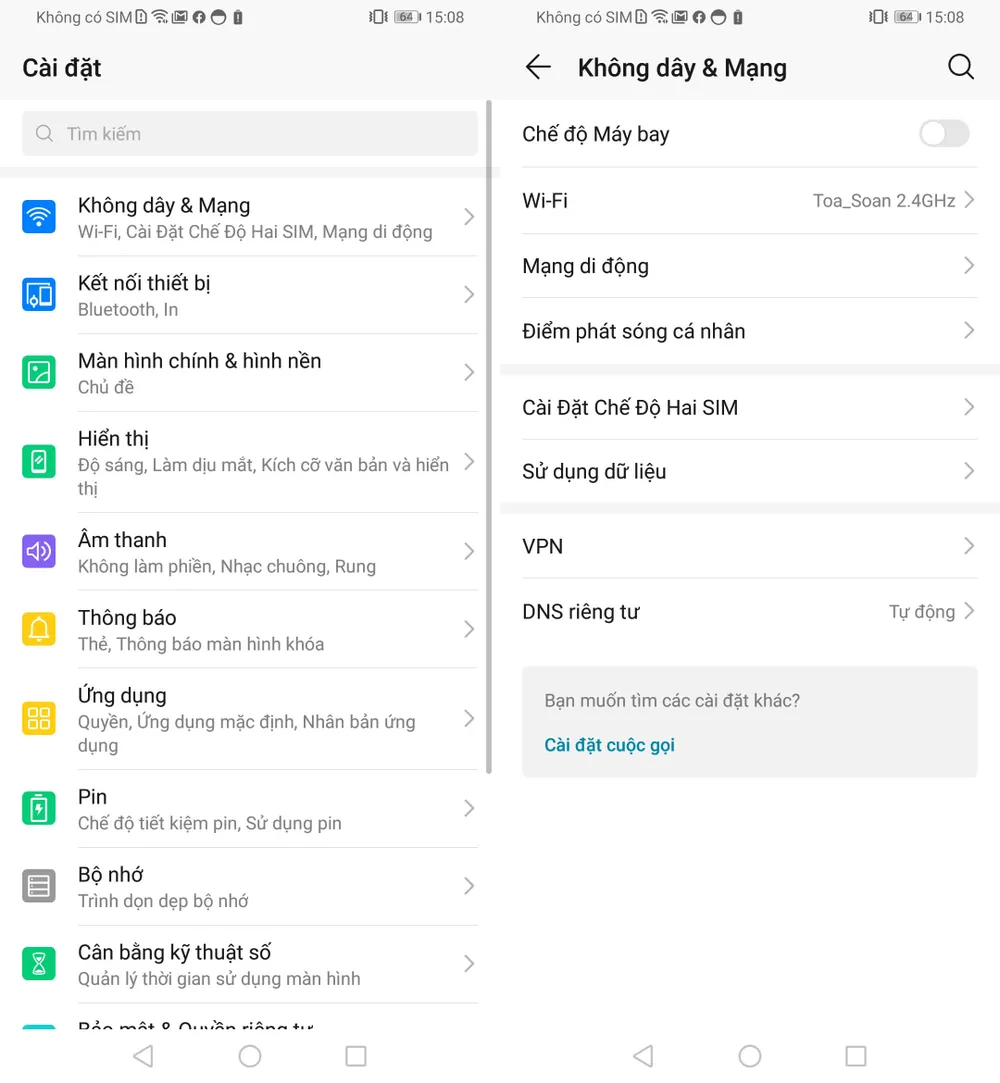
Cấu hình AdGuard DNS trên điện thoại Android. Ảnh: MINH HOÀNG
- Bước 2: Nhập vào dòng lệnh dns.adguard.com và lưu lại toàn bộ cài đặt.
- Bước 3: Mở trình duyệt Google Chrome, gõ vào thanh địa chỉ dòng lệnh chrome://flags và nhấn Enter. Tìm kiếm từ khóa Async DNS resolver, sau đó thiết lập lại thành Disable (vô hiệu hóa).
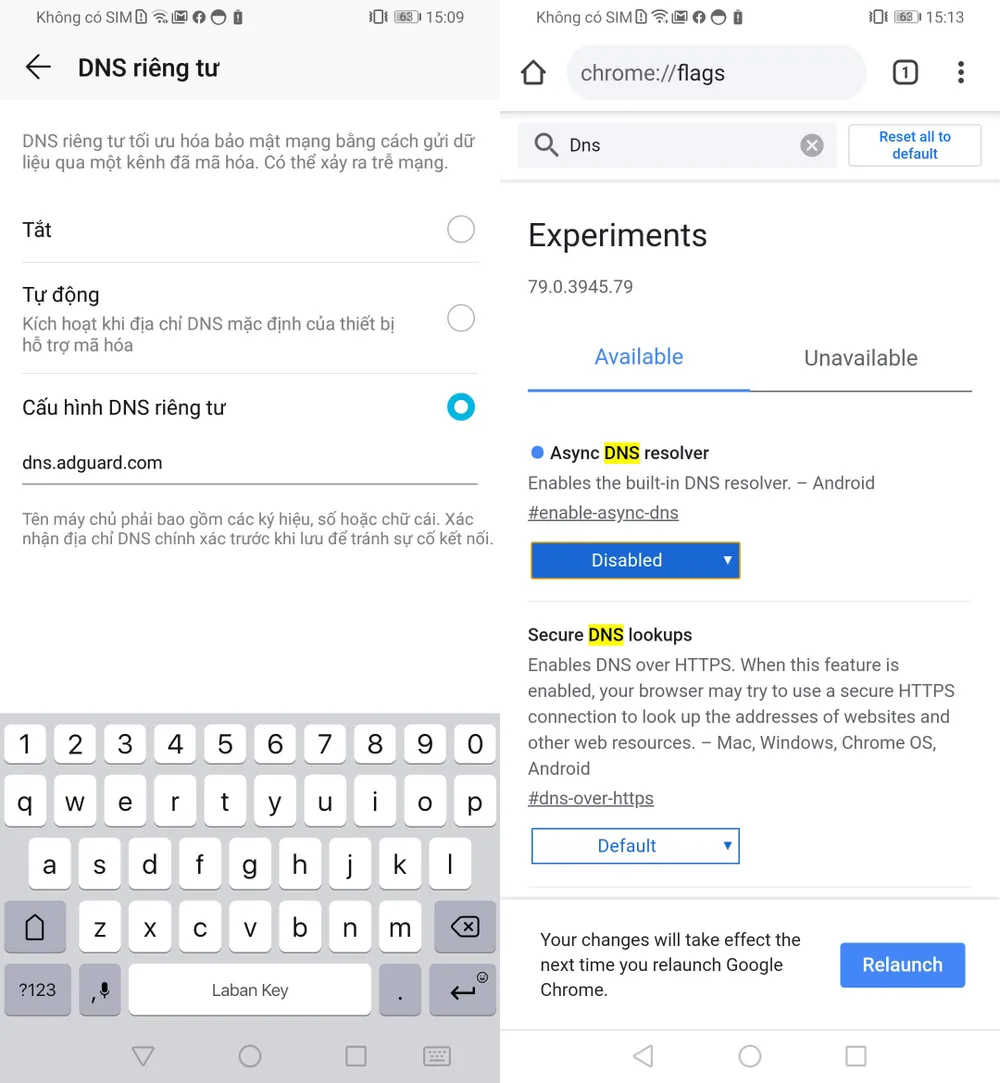
Thêm máy chủ AdGuard DNS lên điện thoại. Ảnh: MINH HOÀNG
Cuối cùng, gõ lệnh chrome://net- internals vào thanh địa chỉ và nhấn Enter, chọn mục DNS và nhấp vào tùy chọn Clear host cache (xóa bộ nhớ cache). Khi đã hoàn tất các bước thiết lập, người dùng chỉ cần khởi động lại điện thoại và truy cập Internet mà không lo quảng cáo độc hại.
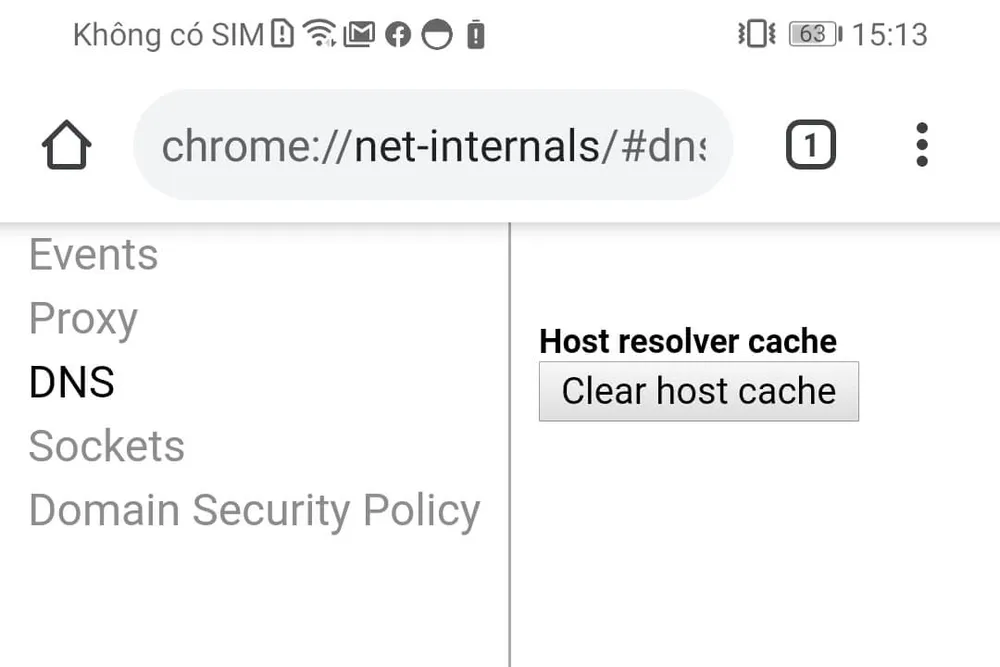
Xóa bộ nhớ cache và bắt đầu lướt web thoải mái mà không lo quảng cáo. Ảnh: MINH HOÀNG
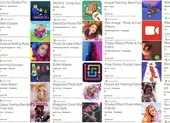
2. Chặn quảng cáo bằng ứng dụng AdGuard
AdGuard hoạt động như Adblock Plus, ứng dụng sẽ chạy nền và lọc lưu lượng truy cập web. Phiên bản miễn phí chỉ hỗ trợ chặn quảng cáo trong trình duyệt web. Tuy nhiên, như vậy là đã quá đủ đối với nhu cầu của một người bình thường.
Đầu tiên, bạn hãy mở trình duyệt trên điện thoại và truy cập địa chỉ http://bit.ly/adguard-app, nhấn Products và lựa chọn bản cài đặt tương ứng (hỗ trợ Windows, Mac, Android, iOS,…). Ở đây người viết sẽ thử nghiệm trên Android, đối với các hệ điều hành khác, bạn cũng thực hiện tương tự.
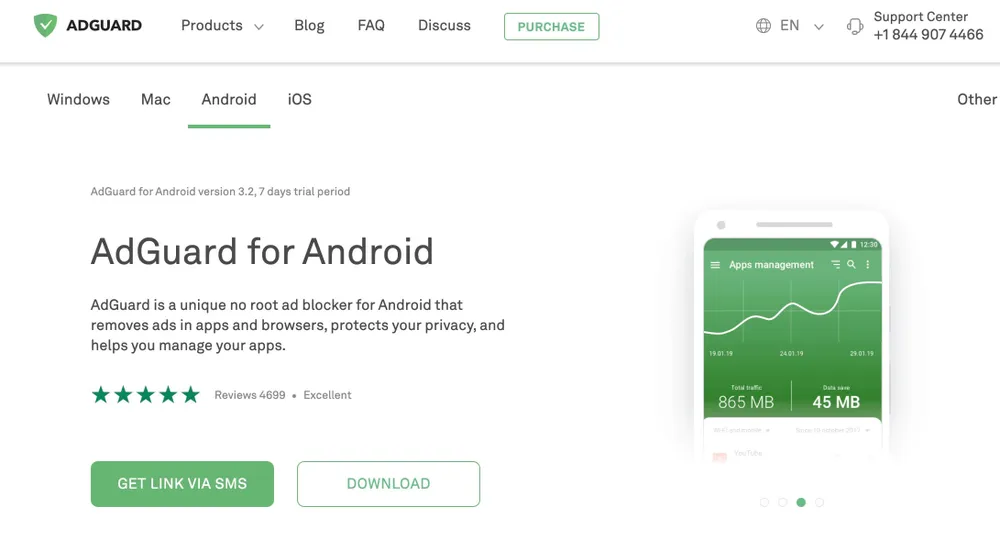
Tải về bản cài đặt AdGuard tương ứng. Ảnh: MINH HOÀNG
Khi hoàn tất, bạn hãy bấm vào tập tin APK để cài đặt. Hãy chắc chắn rằng tùy chọn Unknown sources (không rõ nguồn gốc) trong phần Settings (cài đặt) - Security (bảo mật) đã được kích hoạt.
Để chặn quảng cáo độc hại và theo dõi, bạn chỉ cần kích hoạt AdGuard thông qua nút gạt trên giao diện chính. Lúc này, ứng dụng sẽ yêu cầu người dùng thiết lập kết nối VPN (mạng riêng ảo), nhấn OK để đồng ý.
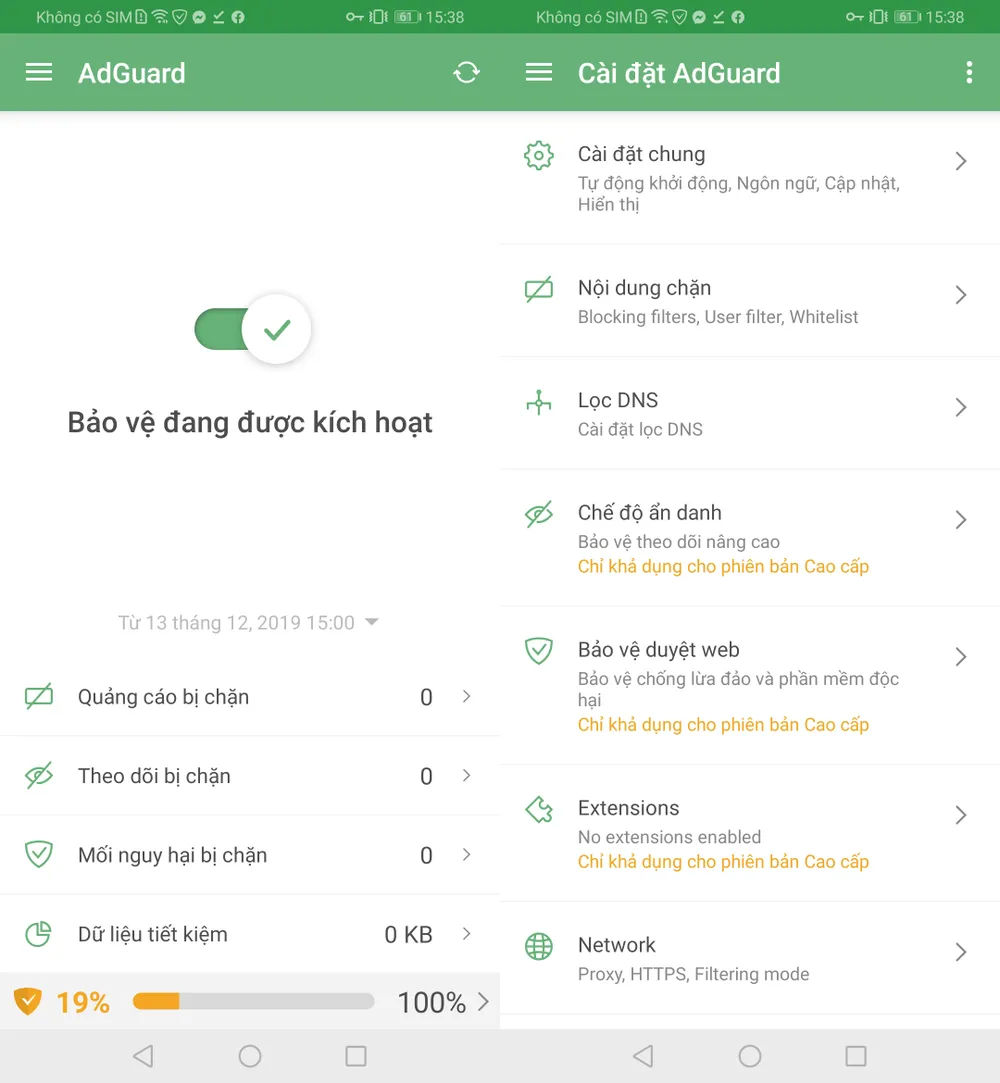
Kích hoạt tính năng chặn quảng cáo độc hại trên AdGuard. Ảnh: MINH HOÀNG
Nếu muốn chặn thêm nhiều nội dung khác, người dùng hãy bấm vào biểu tượng menu ở góc trên bên trái, chọn Cài đặt - Nội dung chặn.

